사용자 아이디 변경
사용자 아이디를 쉽게 변경할 수 있습니다! 아래 단계를 따라 방법을 알아보세요.
웹
- 패드렛 계정에 로그인합니다.
- 대시보드에서 페이지 오른쪽 상단 모서리에 있는 계정 이름/아바타 > 설정을 클릭합니다.
- 기본 정보 페이지의 '사용자 아이디' 필드에 원하는 사용자 아이디를 입력합니다.
- 저장을 클릭하는 것을 잊지 마세요 !
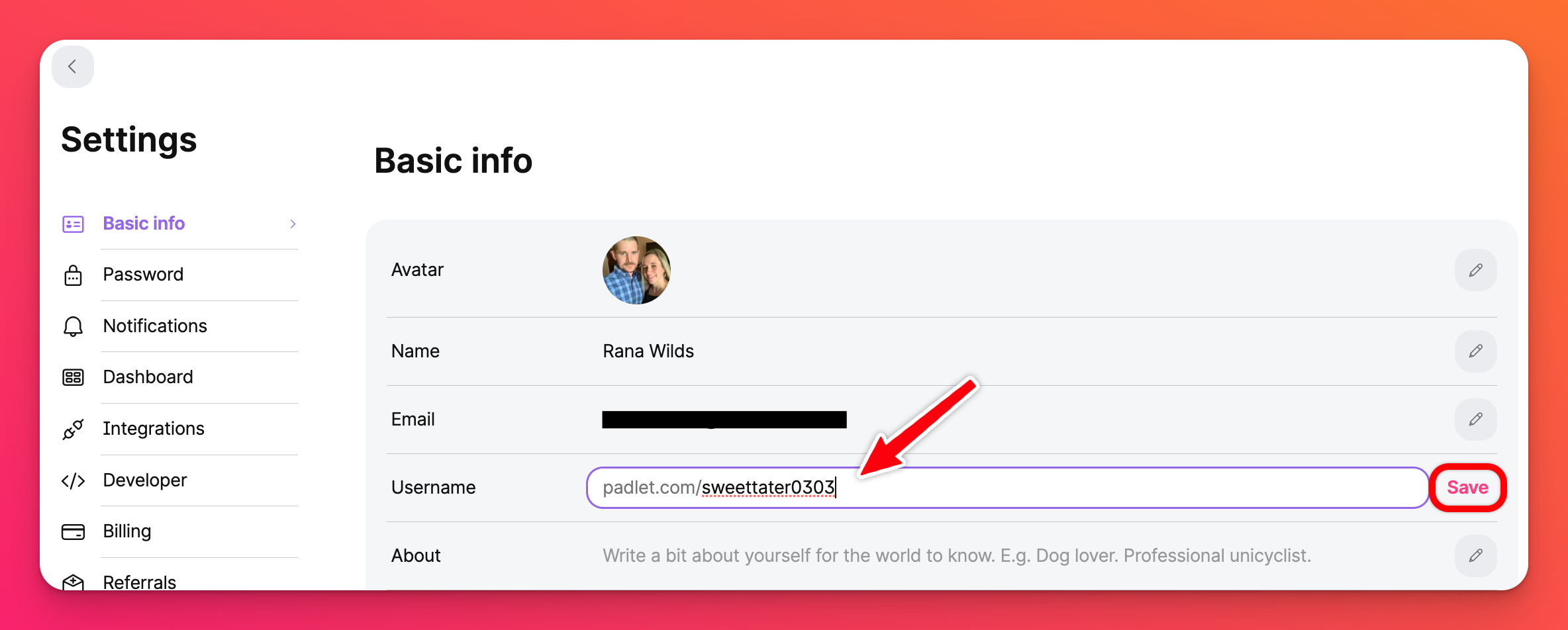
학교용 패드렛 계정 내에서 학생 역할을 할당받은 사용자는 사용자 이름을 변경할 수 없습니다. 사용자 아이디를 변경하려면 소유자 또는 관리자 권한이 있는 사람에게 문의하세요.
학교용 패드렛 소유자/관리자: 사용자명 및 기타 사용자 정보는 회원 페이지에서 수정할 수 있습니다. 자세한 내용을 보려면 여기를 클릭하세요!
모바일
- 대시보드 오른쪽 하단의 점 3개 줄임표 버튼(...) 자세히 보기를 탭합니다.
- 설정을 탭한 다음 기본 정보를 탭합니다 .
- '사용자 아이디' 필드 아래에 사용자 아이디를 입력합니다.
- 저장을 탭하여 프로세스를 완료합니다.
학교용 패드렛 계정 내에서 학생 역할을 할당받은 사용자는 사용자 아이디를 변경할 수 없습니다. 사용자 아이디를 변경하려면 소유자 또는 관리자 권한이 있는 사람에게 문의하세요.
유용한 팁
- 사용자 아이디에 패드렛 또는 월위셔를 사용하지 마세요.
- ❌ padlet_wizard
- 문자, 숫자, 밑줄만 허용됩니다. 대시(-) 대신 밑줄(_)을 사용하세요.
- ❌ apple-pie
- ✅ apple_pie
자주 묻는 질문
오류 메시지가 계속 표시되는 이유는 무엇인가요?
사용자 아이디를 변경할 수 없는 경우 다른 패드렛 사용자가 사용 중일 수 있습니다. 원하는 사용자 아이디 끝에 숫자 시퀀스를 추가하여 고유한 사용자 아이디를 만드는 것이 좋습니다.
사용자 아이디를 수정할 수 없는 이유는 무엇인가요? 수정 버튼이 없습니다.
학교용 패드렛 계정 내에서 학생 역할을 할당받은 사용자는 사용자 아이디를 변경할 수 없습니다. 사용자 아이디를 변경하려면 소유자 또는 관리자 권한이 있는 사람에게 문의하세요.

